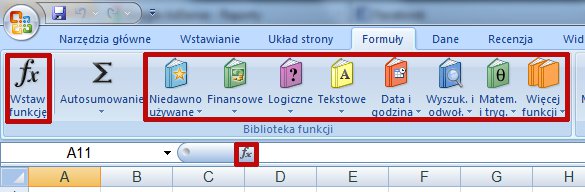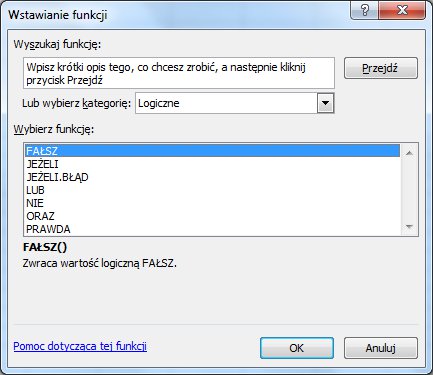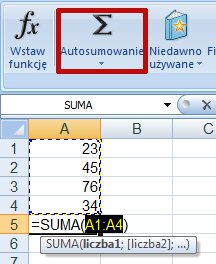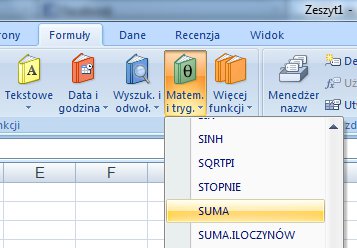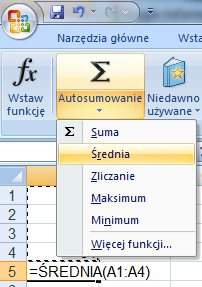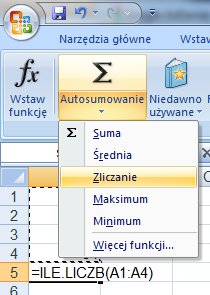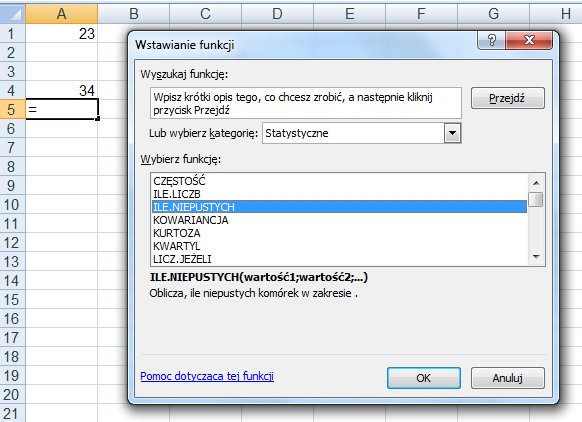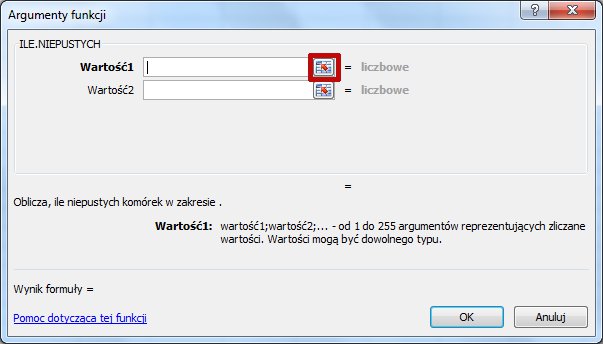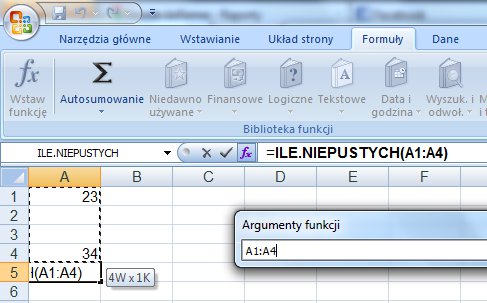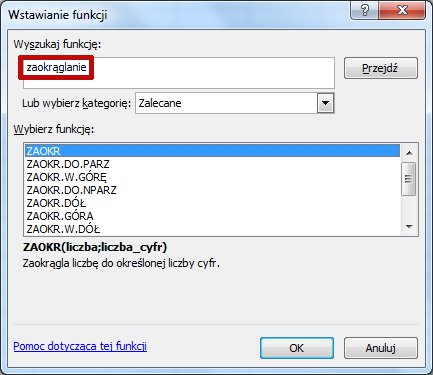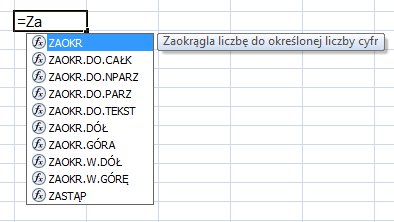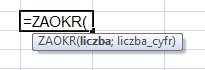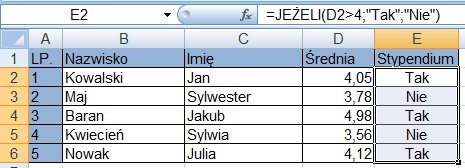ECDL moduł4 - Funkcje
Wstawianie funkcji
Jeśli jesteś zaawansowanym użytkownikiem to pewnie sporą część funkcji wpisujesz bezpośrednio w komórce. Można również skorzystać z okna wstawianie funkcji. Wywołać okno można na kilka sposobów:
- kombinacja klawiszy SHIFT F3
- klikając przycisk wstaw funkcję przy pasku formuły
- wstążka => formuły => grupa biblioteka funkcji => wstaw funkcję.
Aby wstawić funkcję można też od razu skorzystać z biblioteki funkcji.
Użycie funkcji suma
Jak łatwo się domyślić funkcja służy do sumowania. Najłatwiej użyć autosumowania. Można też użyć okna wstawiania funkcji, domyślnie Excel uzupełni funkcje danymi z kolumny na komórką w którą wprowadzamy funkcje.
Przykłady użycia
Z powyższego przykładu najszybciej zliczamy sumę poprzez =suma(A1:A4), można by też użyć dłuższej wersji =suma(A1;A2;A3;A4). Jeślibyśmy chcieli do wyniku dodać liczbę 2 to funkcja wyglądałaby =suma(A1:A4;2). Gdy chcemy zsumować kilka zakresów oddzielamy je średnikami, przykładowo =suma(A1:A4;C1:C4).
Użycie funkcji średnia
Najwygodniej użyć autosumowania, wybierając średnią z listy. Można też użyć okna wstawianie funkcji lub wpisać funkcję ręcznie.
Domyślnie funkcja zostanie uzupełniona o dane z komórek znad komórki w którą wprowadzamy funkcję. Można też przy pomocy myszy zaznaczyć inny zakres.
Użycie funkcji ile.liczb
Funkcja służy do zliczania liczb. Nie sumuje ich, tylko podaje ich ilość. Najwygodniej użyć autosumowania, wybierając zliczanie z listy.
Użycie funkcji min i max
Funkcje służą wyświetlenia maksymalnej i minimalnej liczby z zakresu. Używa się ich w analogiczny do wcześniejszych przykładów sposób.
Użycie funkcji ile.niepustych
Funkcja podaje ile jest niepustych komórek w zakresie.
Aby zaznaczyć zakres klikamy na pokazany na obrazku przycisk. Tak naprawdę można od razu zaznaczyć zakres, pomijając ten przycisk.
Użycie funkcji zaokr
Funkcja służy do zaokrąglania liczb do określonego miejsca po przecinku. Wykorzystamy okno wstawianie funkcji. Jeśli nie pamiętamy nazwy funkcji możemy wpisać co dana funkcja ma robić, a Excel odnajdzie.
Jeśli wpisujemy funkcję ręcznie, Excel będzie nam podpowiadał.
Użycie funkcji jeżeli
Bardzo często używana funkcja logiczna. Składnia jeżeli(test_logiczny; wartość_jeżeli_prawda; wartość_jeżeli_fałsz)
test_logiczny - sprawdzamy czy liczba z kolumny D jest większa od 4
wartość_jeżeli_prawda - jeśli średnia wynosi ponad 4 to uczeń otrzymuje stypendium, więc wpisujemy tak
wartość_jeżeli_fałsz - jeśli średnia jest mniejsza niż 4 uczeń nie otrzymuje stypendium, więc wpisujemy nie